การคืนค่าระบบใน Windows 10 ช่วยให้คุณย้อนกลับพีซีของคุณสองสามวันหรือหลายสัปดาห์สู่สถานะที่ใช้งานได้ บางครั้งคุณทำการปรับแต่งบางอย่างกับการตั้งค่าของระบบเองและมีบางอย่างหยุดทำงาน บางทีคุณอาจเปลี่ยนการตั้งค่ารีจิสทรีหรือนโยบายกลุ่มโดยไม่ได้ตั้งใจซึ่งทำให้ Windows 10 ไม่เสถียรหรือบางแอปพลิเคชันอาจไม่ทำงาน คุณสามารถสำรองข้อมูลทั้งหมดของระบบ Windows 10 ของคุณเพื่อกู้คืนทุกอย่างในภายหลังโดยรักษาไฟล์และการตั้งค่าทั้งหมดไว้ แต่จะใช้เวลามากกว่าการสร้างและเปิดใช้งานจุดคืนค่าใน Windows 10
System Restore ทำงานโดยตรวจจับการเปลี่ยนแปลงของระบบในไฟล์ระบบและการตั้งค่ารีจิสทรีแอปพลิเคชันและไดรเวอร์ทำให้ระบบทำงานเป็น "จุดคืนค่า" หากคอมพิวเตอร์หรือแล็ปท็อปของคุณประสบปัญหาอันเนื่องมาจากการกำหนดค่าผิดพลาดคุณสามารถใช้จุดคืนค่าเพื่อเลิกทำการเปลี่ยนแปลงและแก้ไขปัญหาด้านประสิทธิภาพ
โดยค่าเริ่มต้น System Restore จะปิดใช้งานใน Windows 10 แต่เมื่อเปิดใช้งานและกำหนดค่าอย่างถูกต้องระบบจะสร้างจุดตรวจสอบโดยอัตโนมัติ แต่คุณสามารถสร้างจุดคืนค่าด้วยตนเองก่อนที่จะทำการเปลี่ยนแปลงใด ๆ กับระบบ จะมีประสิทธิภาพมากกว่าการทำสำเนารีจิสทรีสำเนานโยบายกลุ่ม ในคู่มือนี้คุณจะได้เรียนรู้วิธีตั้งค่าและใช้ System Restore เพื่อเลิกทำการเปลี่ยนแปลงที่อาจเป็นอันตรายต่ออุปกรณ์ของคุณ
วิธีเปิดใช้งานการคืนค่าระบบ
ใน Windows 10 การคืนค่าระบบจะปิดใช้งานโดยค่าเริ่มต้น แต่คุณสามารถทำตามขั้นตอนเหล่านี้เพื่อเปิดใช้งาน:
- กดคีย์ผสมWin + Rแล้วป้อน sysdm.cplหรือในหน้าต่าง "ค้นหา" ใกล้กับจุดเริ่มต้นพิมพ์ "recovery"

- ไปที่แท็บ "การป้องกันระบบ" เลือกไดรฟ์ระบบหลักที่ติดตั้ง Windows แล้วคลิก " กำหนดค่า " ด้านล่าง
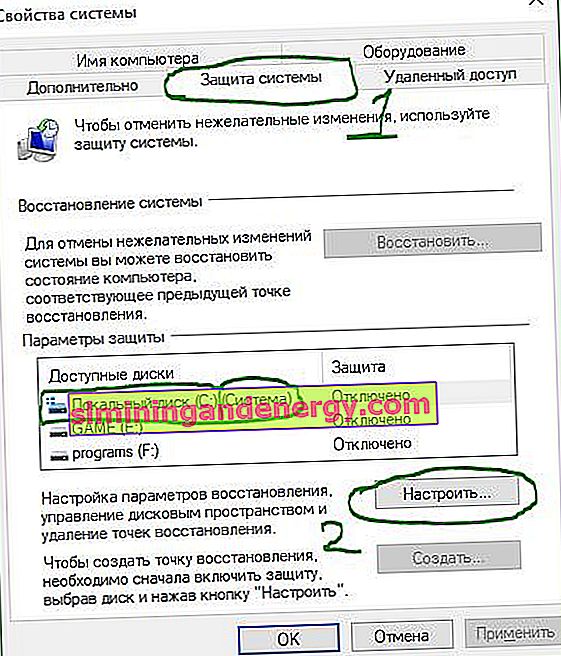
- เลือกเปิดใช้งานระบบป้องกันตัวเลือก คลิก "ใช้" และ "ตกลง"
ด้านล่างแถบเลื่อนคุณสามารถระบุระดับเสียงที่จะจัดเก็บได้ ตัวอย่างเช่น 10 จุดคืนค่าจะพอดีกับ 3GB ของพื้นที่ที่ระบุเมื่อไม่มีที่ว่างเหลืออีกแล้วระบบจะลบจุดเก่าและเพิ่มจุดใหม่ แต่ถ้าคุณสร้างจุดคืนค่าด้วยตนเองก่อนที่จะทำการเปลี่ยนแปลงใด ๆ กับระบบคุณควรระบุค่าเริ่มต้น - 1% เพื่อประหยัดเนื้อที่ดิสก์ หลังจากเสร็จสิ้นขั้นตอนเหล่านี้จุดคืนค่าใหม่จะถูกสร้างขึ้นโดยอัตโนมัติเมื่อเกิดการเปลี่ยนแปลงที่สำคัญของระบบเช่นก่อนติดตั้งการอัปเดต Windows 10 หากคุณต้องการลบจุดตรวจคุณสามารถคลิกปุ่ม " ลบ " ซึ่งเป็นตัวเลือกที่สะดวกเมื่อสร้างจุดคืนค่าใหม่ด้วยตนเอง
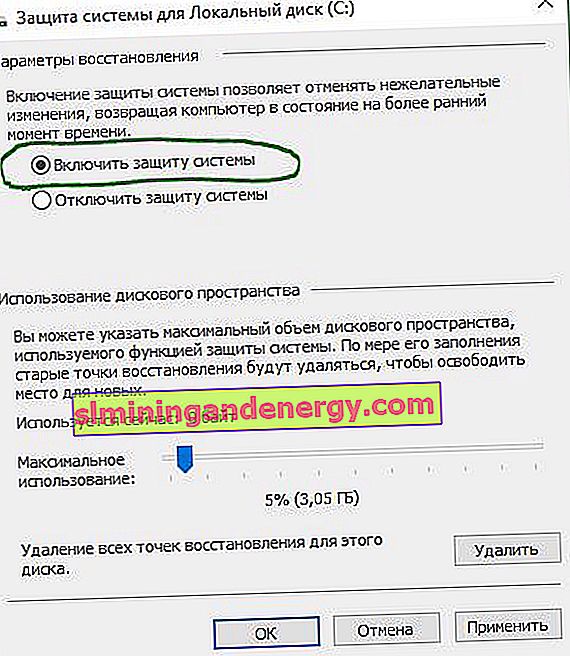
วิธีสร้างจุดคืนค่าระบบ
เมื่อเปิดใช้งานจุดคืนค่าจะถูกสร้างขึ้นโดยอัตโนมัติในระหว่างการเปลี่ยนแปลงที่สำคัญจะมีบางครั้งที่คุณต้องสร้างจุดคืนค่าด้วยตนเองก่อนที่จะเปลี่ยนพารามิเตอร์ใด ๆ ในระบบที่อาจทำให้เกิดปัญหา
- กดคีย์ผสมWin + Rแล้วป้อน sysdm.cplหรือในหน้าต่าง "ค้นหา" ใกล้กับจุดเริ่มต้นพิมพ์ "recovery"

หลังจากเปิดใช้งานตามที่อธิบายไว้ข้างต้นจะเปิดใช้งานแล้ว แต่จะยังคงสร้างได้ด้วยตนเองเท่านั้น
- ไปที่แท็บ "การป้องกันระบบ" เลือกไดรฟ์ระบบที่รวมอยู่แล้วคลิก " สร้าง "
- ในหน้าต่างที่ปรากฏขึ้นคุณสามารถเขียนความคิดเห็นเพื่อให้ทราบในภายหลังว่าควรเลือกข้อใดจากรายการและคลิก " สร้าง "
ตอนนี้คุณสามารถหมุนระบบของคุณกลับสู่สถานะที่ใช้งานได้หากคุณทำผิดพลาดในรีจิสทรีหรือการติดตั้งไดรเวอร์ทำให้เกิดความผิดพลาด
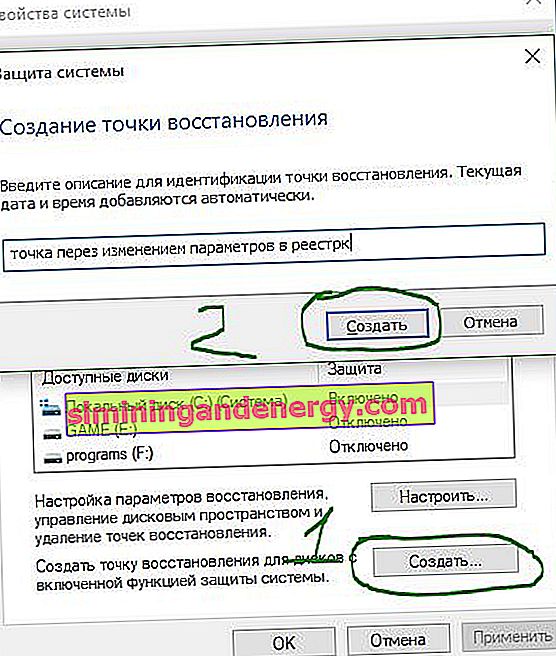
วิธีย้อนกลับระบบโดยใช้จุดคืนค่า
หากคุณพบปัญหาใด ๆ ก่อนที่จะติดตั้ง Windows 10 ใหม่คุณสามารถย้อนกลับการเปลี่ยนแปลงของคุณโดยใช้จุดคืนค่าเพื่อให้คอมพิวเตอร์ของคุณกลับสู่สภาพการทำงาน
- กด Win + Rและป้อน sysdm.cplหรือในหน้าต่าง "ค้นหา" ใกล้กับจุดเริ่มต้นพิมพ์ "recovery"

- ไปที่แท็บ "System Protection" แล้วคลิก " Restore "
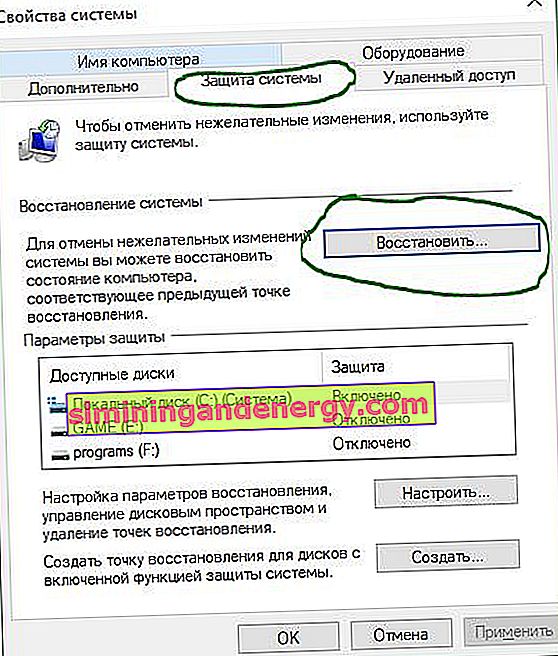
- ในหน้าต่างที่ปรากฏขึ้นให้คลิก " ถัดไป "
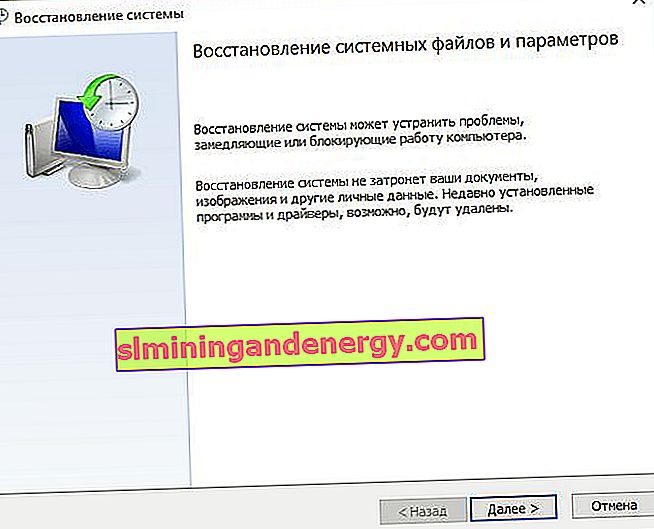
- เลือกจุดคืนค่าการทำงานล่าสุดที่ทราบเพื่อช่วยคุณแก้ไขปัญหาปัจจุบันของคุณ
- คลิกปุ่มค้นหาโปรแกรมที่ลงทะเบียนเพื่อดูแอปพลิเคชันที่จะถูกลบออกหากติดตั้งหลังจากสร้างจุดคืนค่าแล้ว
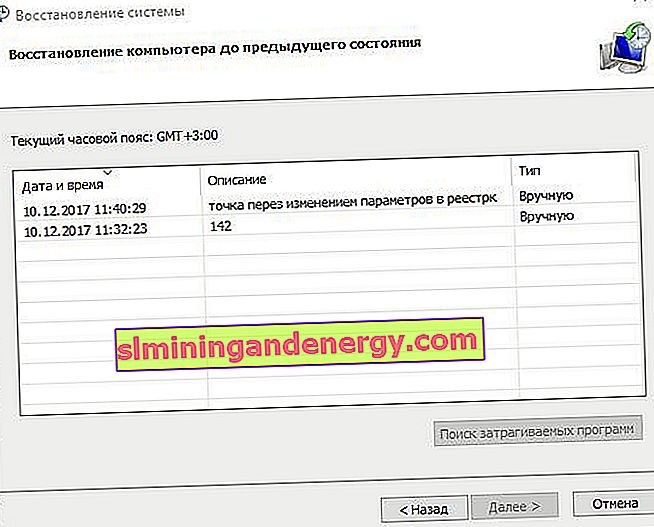
- คลิก " เสร็จสิ้น " และคอมพิวเตอร์หรือแล็ปท็อปจะกลับสู่สถานะก่อนหน้าซึ่งทุกอย่างทำงานได้อย่างถูกต้อง

ใช้จุดคืนค่าเมื่อระบบไม่บูต
ในขั้นตอนก่อนหน้านี้เราได้ดูวิธีใช้จุดคืนค่าเมื่อคุณยังสามารถเข้าถึงเดสก์ท็อปของคุณได้ จะมีบางครั้งที่คุณอาจต้องใช้ System Restore เมื่อ windows 10 ไม่สามารถบู๊ตเข้าสู่เดสก์ท็อปได้ หากคุณไม่สามารถเริ่มคอมพิวเตอร์ได้คุณสามารถใช้ตัวเลือกระบบขั้นสูงเพื่อเข้าถึง System Restore ซึ่งคุณสามารถทำได้โดยทำตามขั้นตอนต่อไปนี้:
หมายเหตุ: หากคุณไม่สามารถเข้าสู่สภาพแวดล้อมการกู้คืน Windows 10 ให้สร้างดิสก์กู้คืนบนคอมพิวเตอร์ที่ทำงานของคุณ ได้รับการออกแบบมาโดยเฉพาะเพื่อแก้ไขปัญหา Windows 10 และคุณสามารถไปที่ตัวเลือกจุดคืนค่าได้อย่างง่ายดาย
- กดปุ่มรีสตาร์ทบนคอมพิวเตอร์หลาย ๆ ครั้งติดต่อกันเพื่อกระตุ้นข้อผิดพลาดและเปิดเมนูวินิจฉัยกระบวนการ
- ในหน้าต่างสีน้ำเงินที่ปรากฏขึ้นให้เลือก " แก้ไขปัญหา "

- จากนั้นค้นหา " ตัวเลือกขั้นสูง "

- เลือก " System Restore " โดยใช้จุด
- จากนั้นทำตามคำแนะนำ
- เลือกจุดคืนค่าการทำงานล่าสุดที่ทราบเพื่อช่วยคุณแก้ไขปัญหาปัจจุบันของคุณ
